Telefoni Samsung, vključno s tistimi nižjega cenovnega razreda, so zaradi kakovostnih kamer pridobili svetovno priljubljenost. Vendar pa ne delujejo vedno tako, kot bi morali. Tukaj so štiri najpogostejše težave, s katerimi se srečujete pri uporabi telefonov s kamero Galaxy lahko srečate, in njihove rešitve.
Težava s fokusom
Poskušate posneti fotografijo in aplikacija kamere ne izostri glavnega predmeta? Če je tako, naredite naslednje:
- Če uporabljate ovitek za telefon, poskrbite, da robovi ovitka niso v vidnem polju objektiva kamere.
- Če je leča vašega fotoaparata umazana, jo nežno obrišite s suho krpo, da odstranite madeže.
- Če snemate na slabo osvetljenih mestih, se premaknite na mesto z zadostno osvetlitvijo.
- Imate težave z ostrenjem, potem ko je bila aplikacija kamere odprta dlje časa? Če je tako, znova zaženite aplikacijo.
Aplikacija kamere se nepričakovano zapre
Če se aplikacija kamere nepričakovano zapre, sledite tem korakom:
- Kamera lahko odpove v ekstremnih vremenskih razmerah. Ste v zadnjem času svoj telefon izpostavili slabemu vremenu? Če je tako, ga ohladite, če se zdi prevroče. Če pa se vam zdi premrzla, jo segrejte. Nato ga znova zaženite.
- Preverite, ali je vaš telefon dovolj napolnjen.
- Vzrok za nepričakovano zapiranje aplikacije kamere je lahko več aplikacij, ki jo uporabljajo hkrati. Zato se prepričajte, da nobena druga aplikacija trenutno ne uporablja kamere.
- Če ste v telefonu omogočili način mirovanja, ga izklopite.
- Kamera se lahko zruši tudi zaradi dejstva, da že dolgo ni bila posodobljena. Pojdi do Nastavitve → O aplikaciji Kamera in preverite, ali je zanj na voljo nova posodobitev.
Aplikacija kamere ne fotografira ali zamrzne
Če aplikacija za kamero ne fotografira, je to morda zato, ker v telefonu nimate dovolj prostora. Če vaši napravi primanjkuje prostora, vas bo sistem obvestil. V tem primeru boste morali malo "prezračiti" shrambo telefona.
Če se aplikacija kamere pri fotografiranju zruši, vašemu telefonu verjetno zmanjkuje pomnilnika. Zato, če hkrati uporabljate druge pomnilniško zahtevne aplikacije, jih zaprite.
Aplikacija kamere ne zazna sprednje ali zadnje kamere in prikaže črn zaslon
Če aplikacija kamere ne zazna sprednje ali zadnje kamere vašega telefona in prikaže le črn zaslon, strojna oprema morda ni kriva takoj. Težava je lahko v sami aplikaciji. Vprašanje je, kako ugotoviti, ali gre za težavo z aplikacijo ali strojno opremo. Na srečo je enostavno. Odprite drugo aplikacijo, ki uporablja kamero vašega telefona, na primer WhatsApp, in poskusite uporabiti sprednjo in zadnjo kamero v njej. Če ta aplikacija zazna sprednjo in zadnjo kamero in se črni zaslon ne prikaže, je težava v aplikaciji kamere. V tem primeru poskusite te rešitve:
- Odprite v telefonu Nastavitve, potem možnost aplikace in izberite s seznama Kamera. Nato izberite možnost Shranjevanje in kliknite na "Počisti pomnilnik".
- Pojdi do Nastavitve → Aplikacije, izberite Kamera in tapnite možnost Prisilna ustavitev.
Če nobena od teh možnosti ne pomaga, ponastavite napravo na tovarniške nastavitve. Če pa fotoaparat še vedno prikazuje črn zaslon v drugih aplikacijah, sledite tem korakom:
- Prepričajte se, da pokrovček telefona ne prekriva objektiva fotoaparata.
- Očistite lečo fotoaparata in se prepričajte, da nič ne ovira pogleda.
- Znova zaženite telefon, da se prepričate, da ne gre za začasno napako.
Lahko bi vas zanimalo

Zgoraj omenjene težave lahko poskusite odpraviti tudi z namestitvijo najnovejše posodobitve One UI za svoj telefon. Pojdi do Nastavitve → Posodobitev programske opreme in preverite, ali je na voljo za vašo napravo.


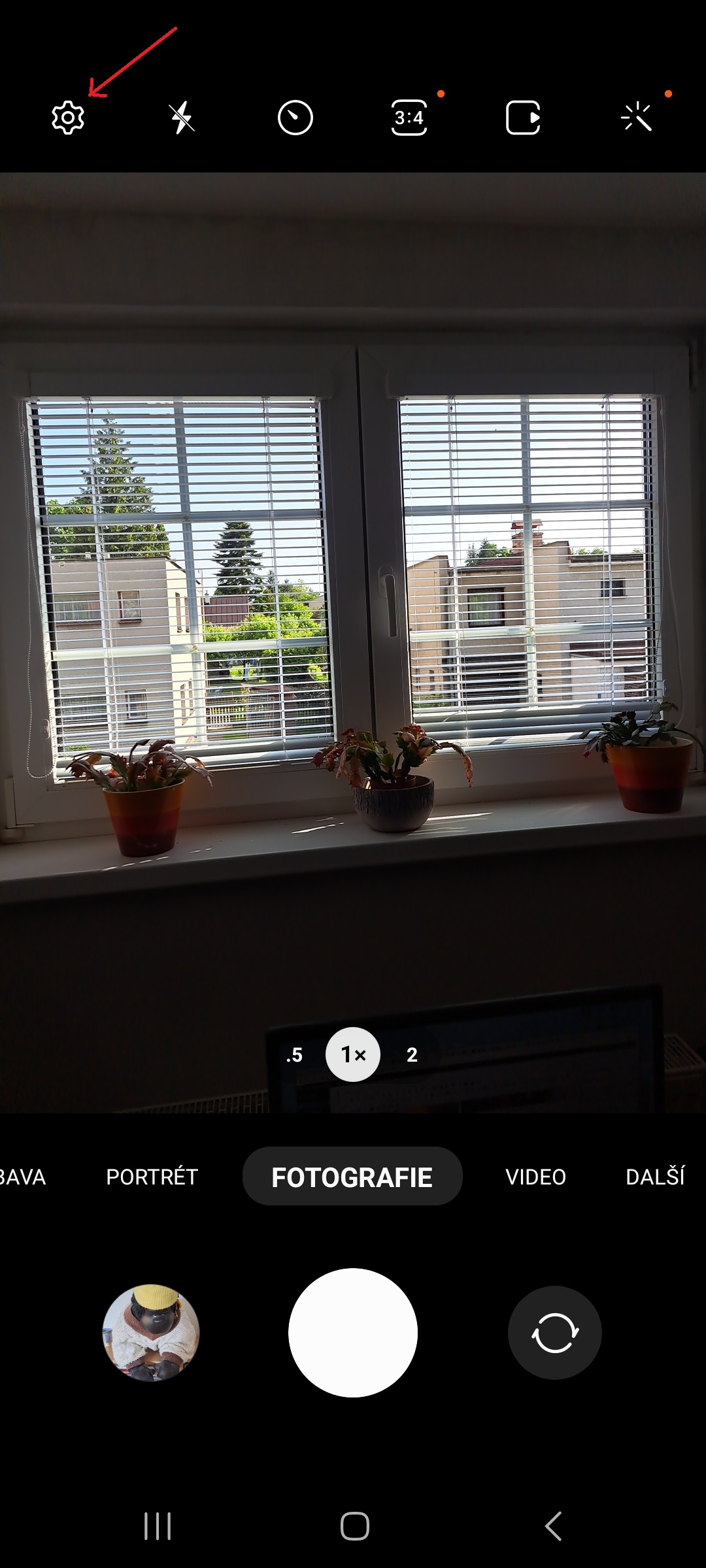
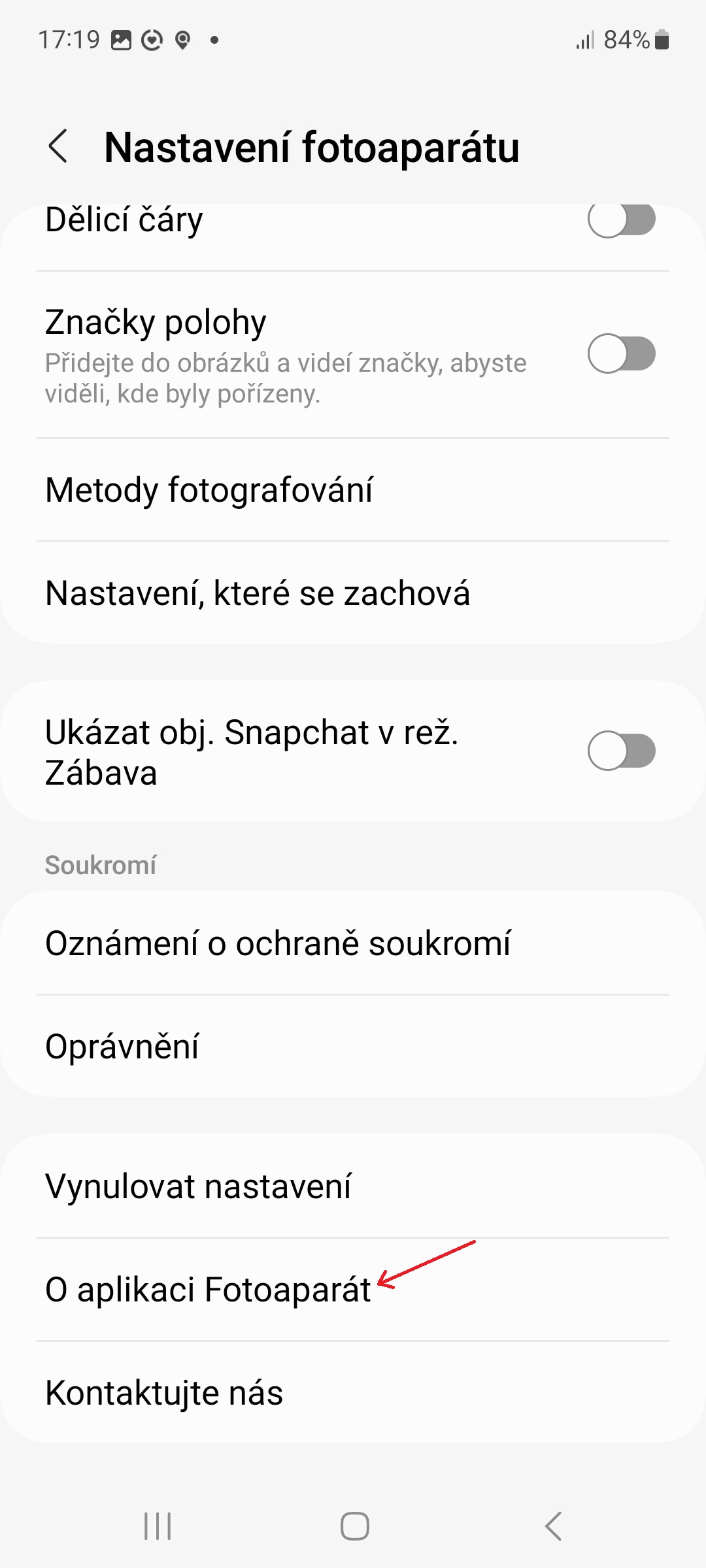
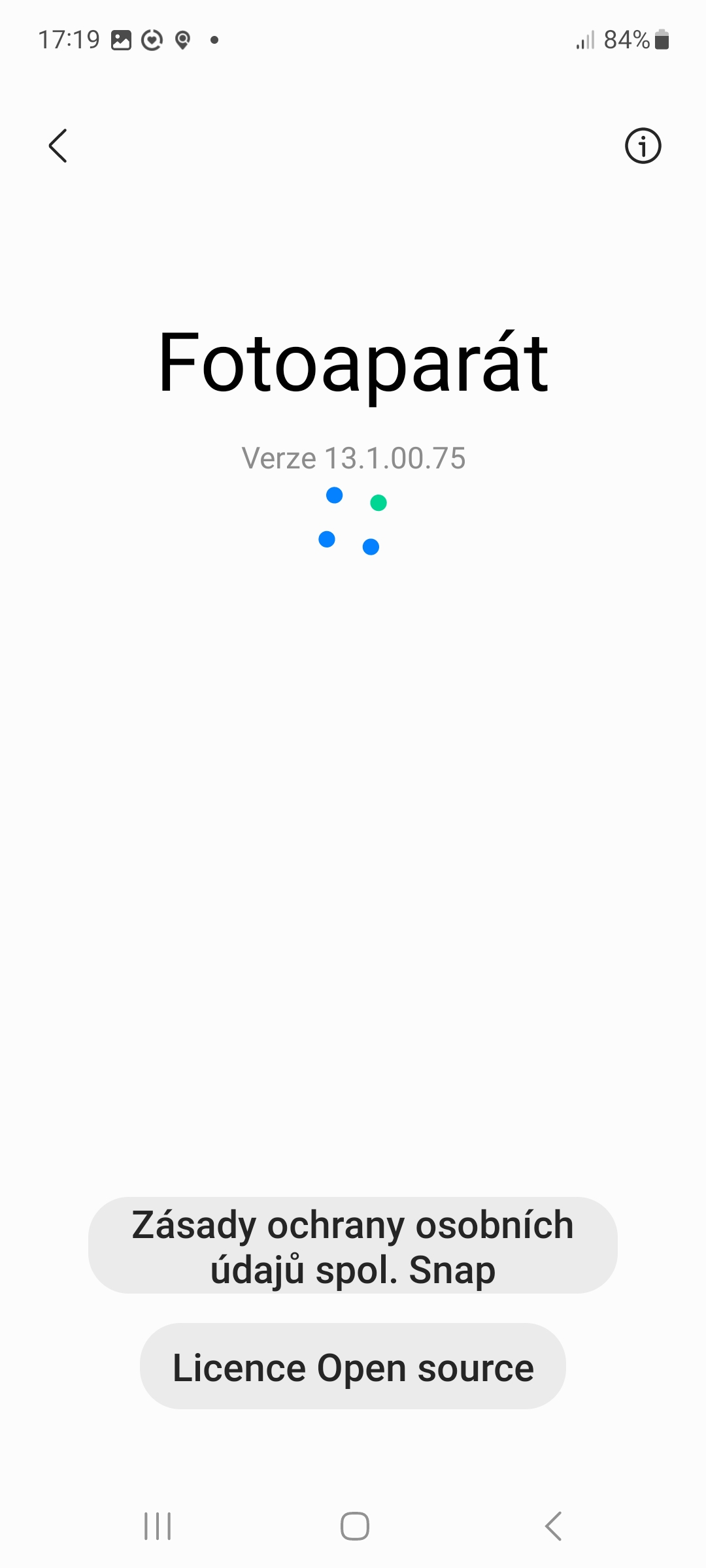


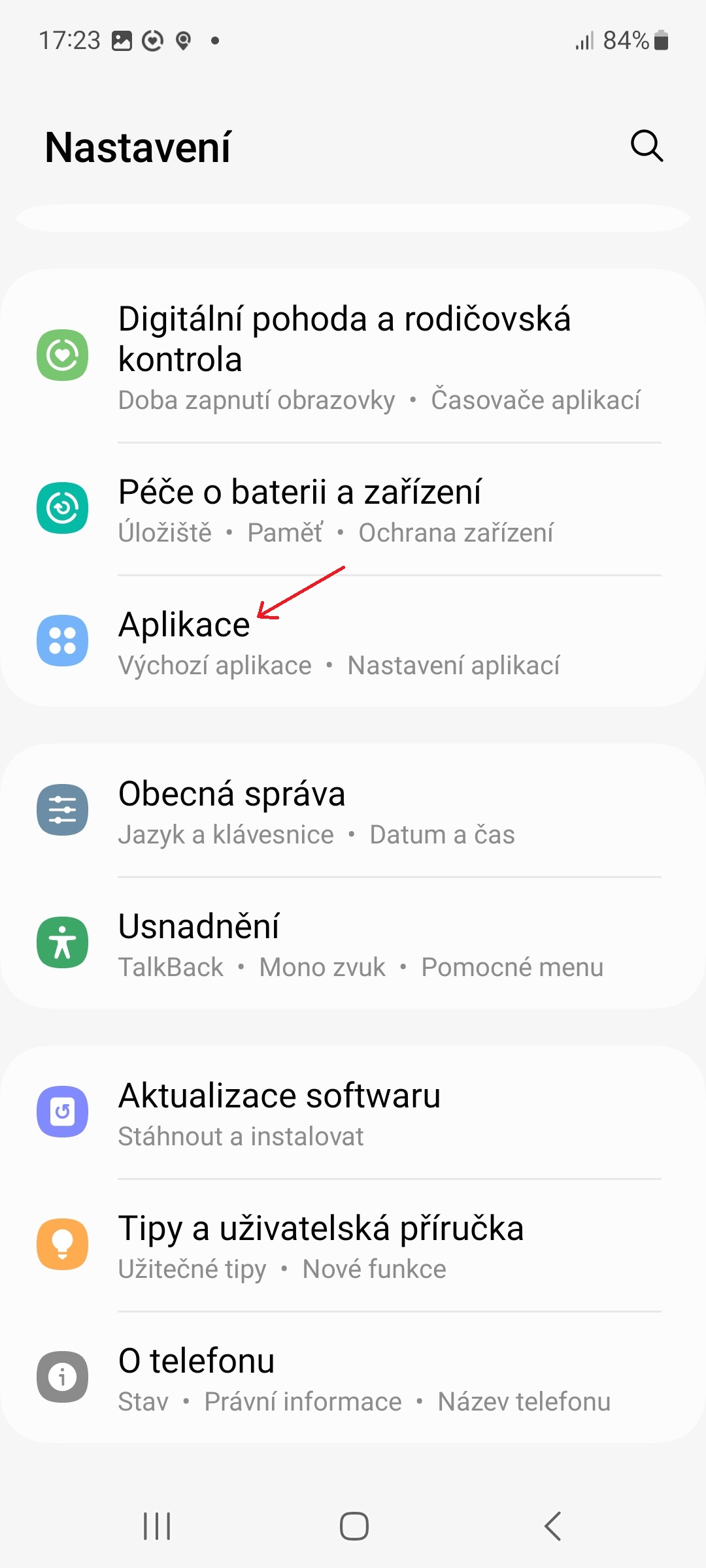
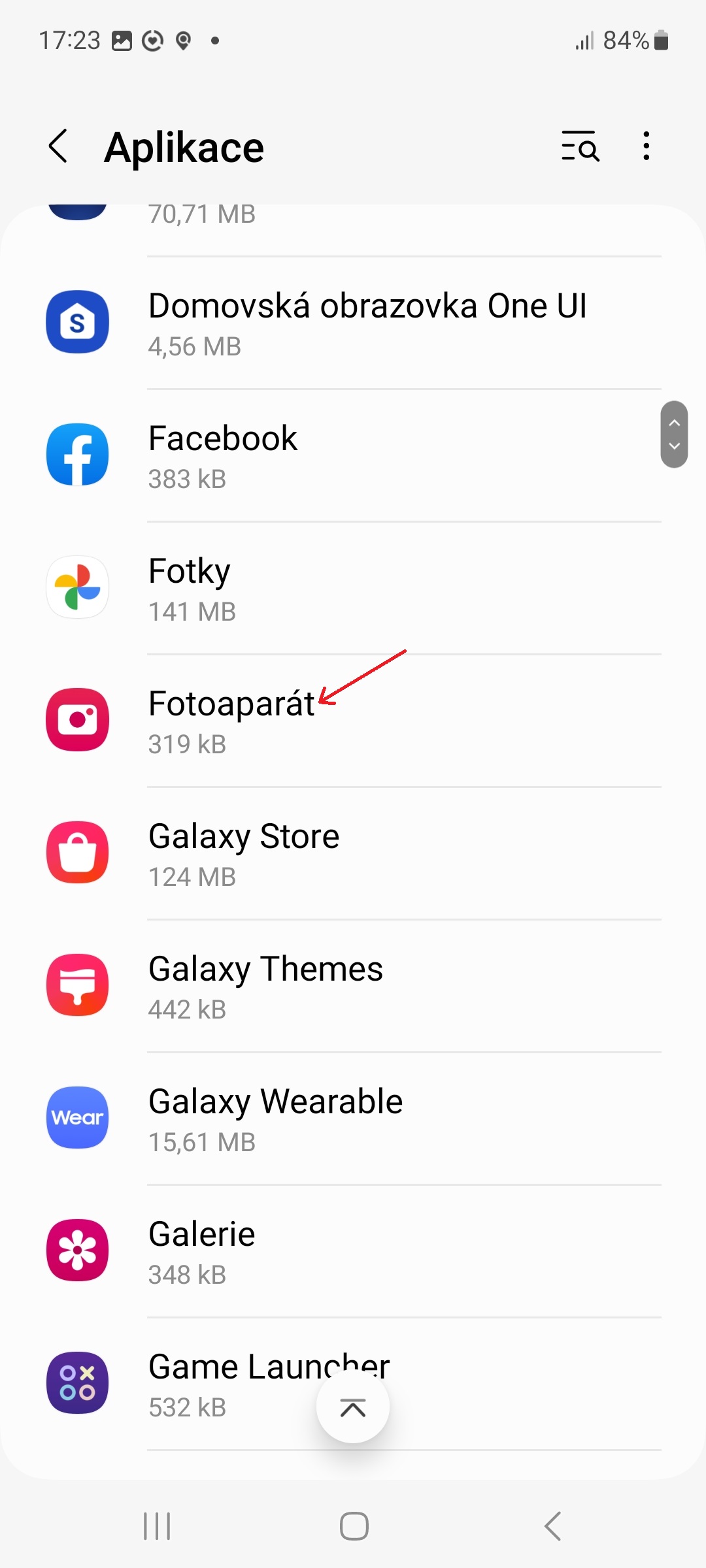
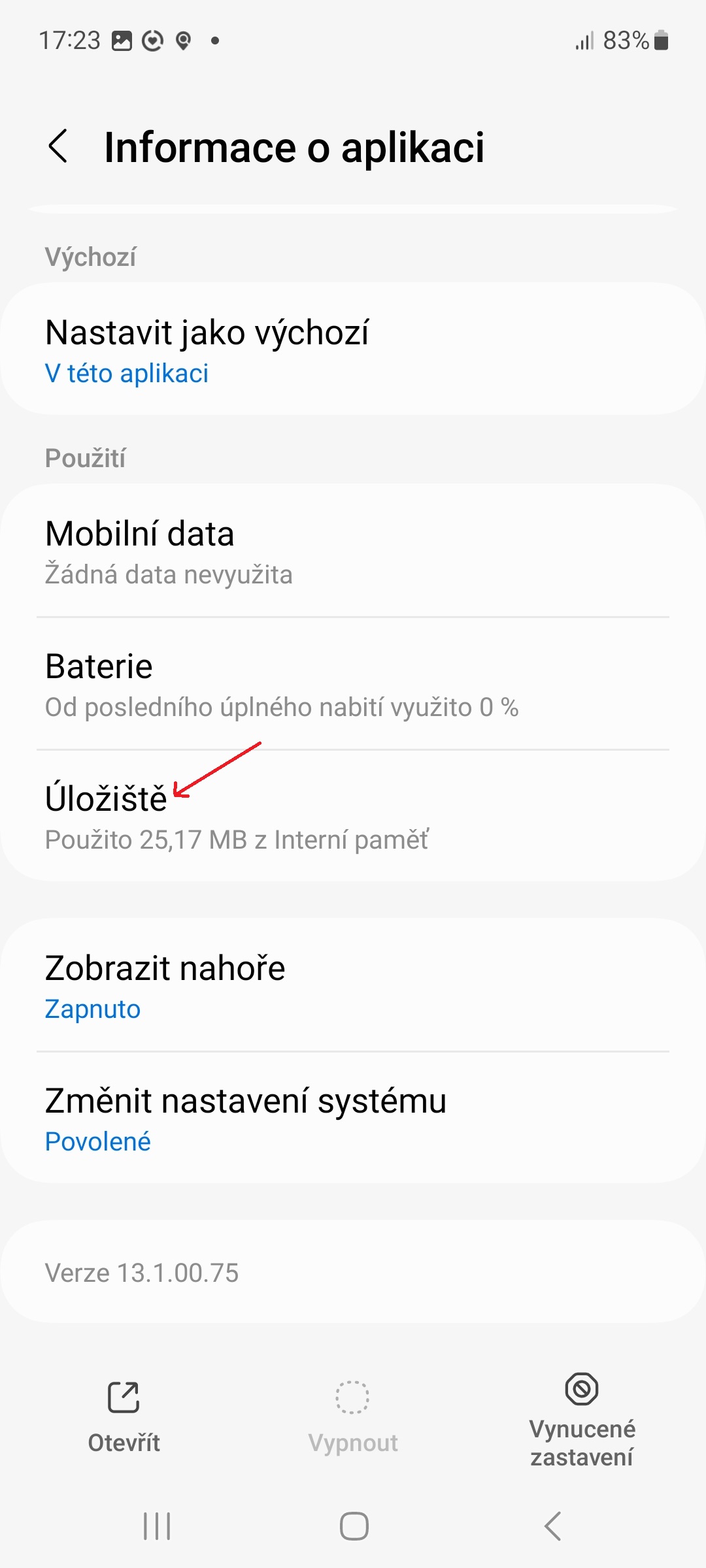
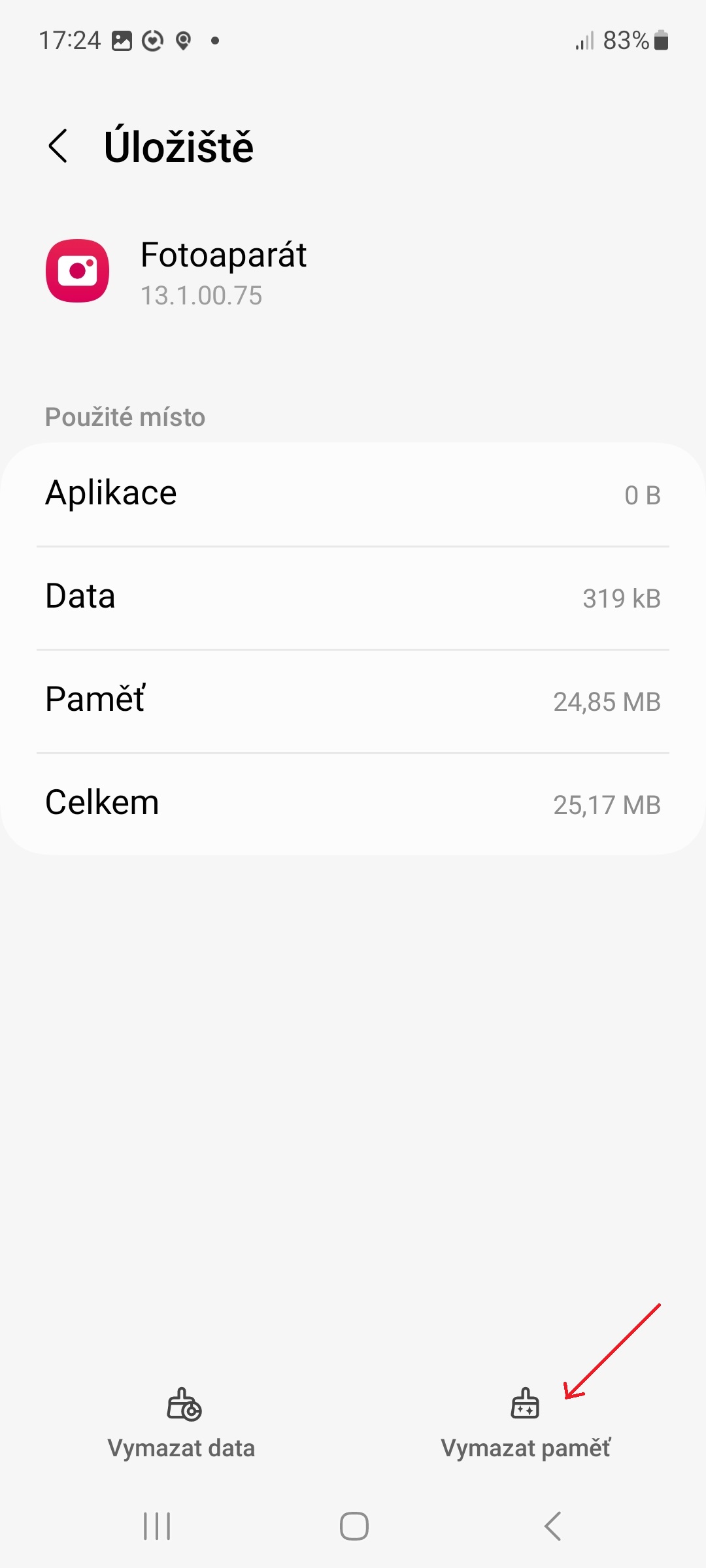
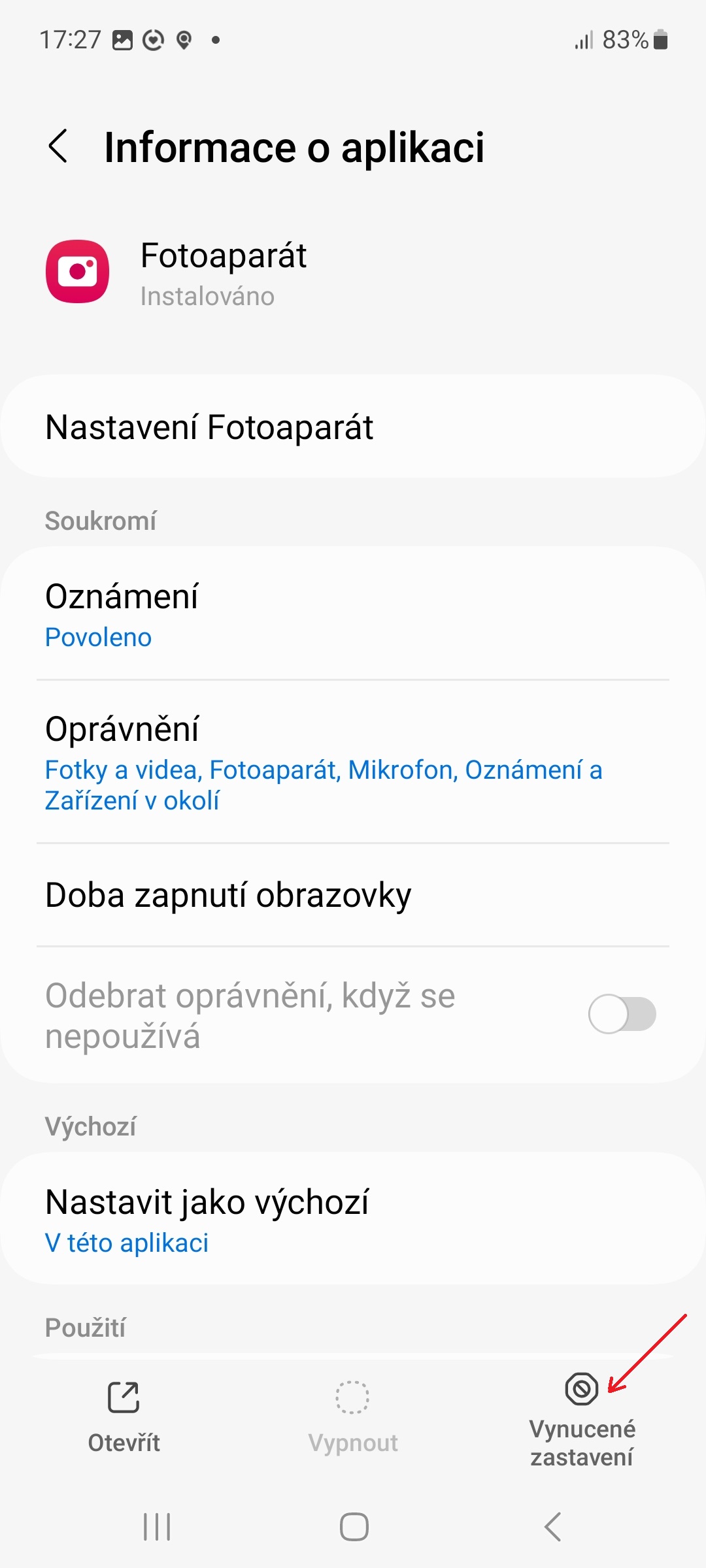




Kakšen Xiaomi watch S1 in S1 za?
Kaj misliš z njim?